티스토리 뷰
유튜브 스튜디오 PC 사용 안내
유튜브 스튜디오는 전 세계 수많은 크리에이터들이 유튜브 채널을 관리하고 영상을 업로드하는 데 사용하는 필수 툴입니다. PC에서 유튜브 스튜디오를 활용하면 효율적으로 채널을 관리하고, 영상 분석을 할 수 있어 크리에이터 활동에 큰 도움이 됩니다.

유튜브 스튜디오 접속하기
일반적으로 유튜브 스튜디오는 모바일도 그렇고 pc에서도 사용이 가능합니다. 단 컴퓨터에서 사용할때는 웹 브라우저를 통해서 접속해야합니다.
우선 PC에서는 웹 브라우저를 실행하시고 검색이나 링크를 통해서 유튜브 스튜디오에 접속할 수 있습니다. 페이지에 접속하시면 간단히 구글 계정으로 로그인한 뒤 유튜브의 오른쪽 상단에서 프로필 아이콘을 클릭하고 '유튜브 스튜디오'를 선택하면 됩니다.
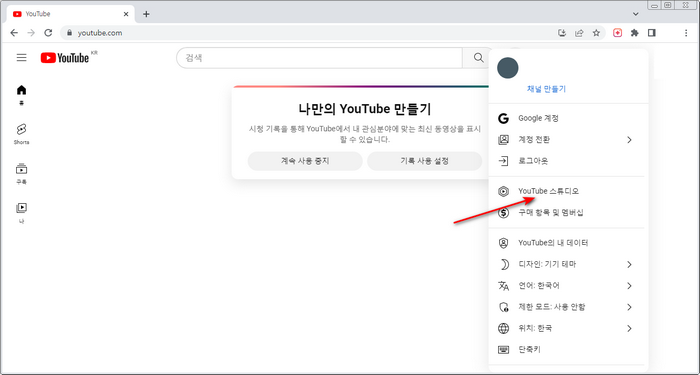
유튜브 스튜디오의 주요 기능
이미 사용해보신 분들도 있겠지만 이곳에서는 자신이 생성한 채널을 주로 관리하게 됩니다. 당연히 본인이 만든 영상을 올릴때도 그곳을 이용해야 하죠.
- 대시보드: 유튜브 스튜디오 대시보드에서는 최근 업로드한 비디오의 성과, 알림 및 맞춤화된 인사이트를 한눈에 확인할 수 있습니다.
- 비디오 관리: '콘텐츠' 탭에서는 업로드한 모든 비디오를 관리할 수 있습니다. 비디오의 제목, 설명, 썸네일을 수정하거나, 비공개 설정, 삭제 등의 조치를 취할 수 있습니다.
- 분석: '분석' 탭에서는 채널의 전반적인 성과를 상세히 분석할 수 있습니다. 조회수, 수익, 시청 시간 등 다양한 메트릭스를 통해 채널의 성장을 모니터링하고, 전략을 수립할 수 있습니다.
- 댓글 관리: '댓글' 섹션에서는 시청자들의 반응을 모니터링하고, 직접 댓글을 달거나 댓글을 관리할 수 있습니다.
유튜브 동영상 편집 프로그램 추천 3가지
동영상 편집 프로그램 - 유튜브를 위한 추천 프로그램 안녕하세요! 오늘은 동영상 편집 프로그램에 대해 알아보고, 유튜브에 적합한 동영상 편집 프로그램 3가지를 추천해 드릴게요. 쉽게 도전
xn--2i0bj7ghwb1vexzada718wmmz.kr
효율적인 유튜브 채널 관리 팁
- 정기적인 업로드: 채널의 성장을 위해서는 정기적인 비디오 업로드가 중요합니다. 일관된 스케줄을 유지하면서 시청자들과의 꾸준한 소통을 유지하세요.
- 분석 활용: 유튜브 스튜디오의 분석 기능을 활용하여 어떤 콘텐츠가 시청자들에게 호응을 받는지 파악하고, 콘텐츠 전략을 조정하세요.
- 시청자 참여 증진: 댓글을 적극적으로 활용하여 시청자들과 소통하는 것이 중요합니다. 시청자의 의견을 반영하여 더 나은 콘텐츠를 제작할 수 있습니다.
유튜브 스튜디오는 크리에이터로서의 여정에서 빼놓을 수 없는 강력한 도구입니다. 이를 통해 채널을 효과적으로 운영하고, 콘텐츠를 최적화하여 유튜브에서의 성공을 극대화할 수 있습니다.
댓글
